So deaktivieren Sie die zuletzt verwendeten Elemente im Windows 10-Suchfeld
Microsoft Windows 10 Held / / October 24, 2020
Zuletzt aktualisiert am

Standardmäßig zeigt die Sucherfahrung die letzten Suchvorgänge im Suchfeld an. Hier erfahren Sie, wie Sie die letzten Suchvorgänge deaktivieren.
Standardmäßig zeigt die Sucherfahrung die letzten Suchvorgänge im Suchfeld an. Auf diese Weise können Sie schnell zu früheren Suchvorgängen zurückkehren, die Sie durchgeführt haben. In der Liste werden die vier letzten Suchvorgänge nach Webanfragen, Apps, Einstellungen und Dateien angezeigt. Möglicherweise möchten Sie jedoch nicht, dass sie das Suchfeld überladen.
Unten finden Sie ein Beispiel für die letzten Suchvorgänge, die im Suchfeld angezeigt werden. Beachten Sie, dass Sie das Suchfeld öffnen können, indem Sie in der Taskleiste auf das Suchfeld oder das Suchsymbol klicken. Wenn Sie Ihr Tastatur-Kung-Fu üben möchten, verwenden Sie die Tastenkombination Windows-Taste + S. um es zu öffnen. Natürlich können Sie auch die Windows-Taste drücken und einfach mit der Eingabe beginnen.
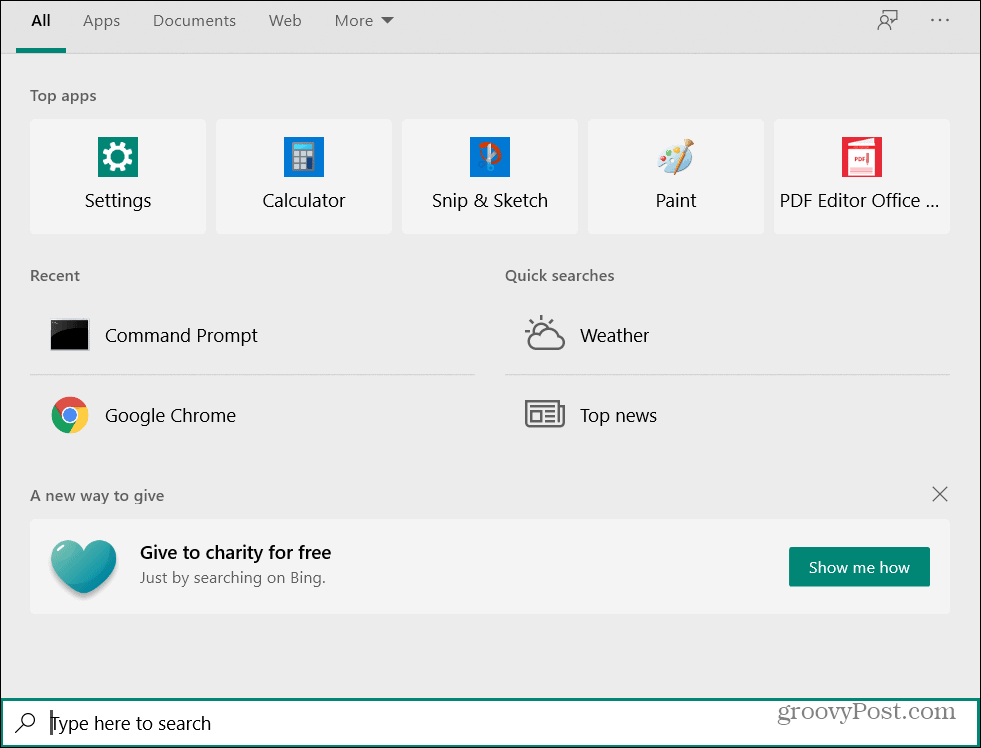
Deaktivieren Sie die zuletzt verwendeten Elemente in der Windows 10-Suche
Um die Suche vollständig auszuschalten, öffnen Sie sie Einstellungen> Suchen.
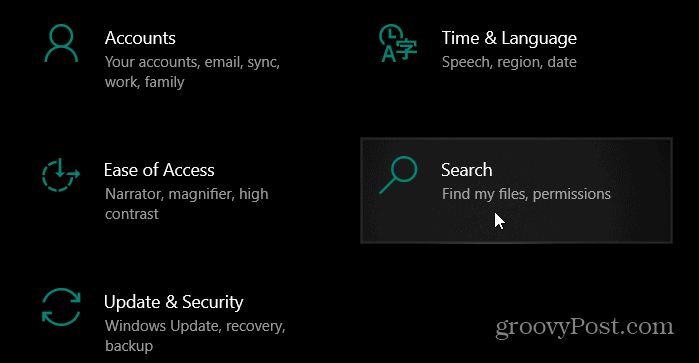
Klicken Sie anschließend im linken Bereich auf "Berechtigungen und Verlauf". Scrollen Sie dann nach unten zum Abschnitt Verlauf. Schalten Sie den Schalter aus, der lautet: „Um Ihre Suchvorschläge zu verbessern, lassen Sie Windows Search Ihren Suchverlauf lokal speichern auf diesem Gerät. " Nach dem Deaktivieren werden auf der Windows-Suchhomepage Ihre letzten Suchanfragen nicht mehr angezeigt.
Wenn Sie den Verlauf nicht deaktivieren möchten, können Sie den Verlauf auch löschen, indem Sie auf die Schaltfläche "Verlauf der Gerätesuche löschen" klicken. Dadurch werden unsere letzten Suchvorgänge gelöscht, aber danach können Suchvorgänge weiterhin gespeichert werden. Dies ist eine gute Idee, wenn Sie neu anfangen möchten.
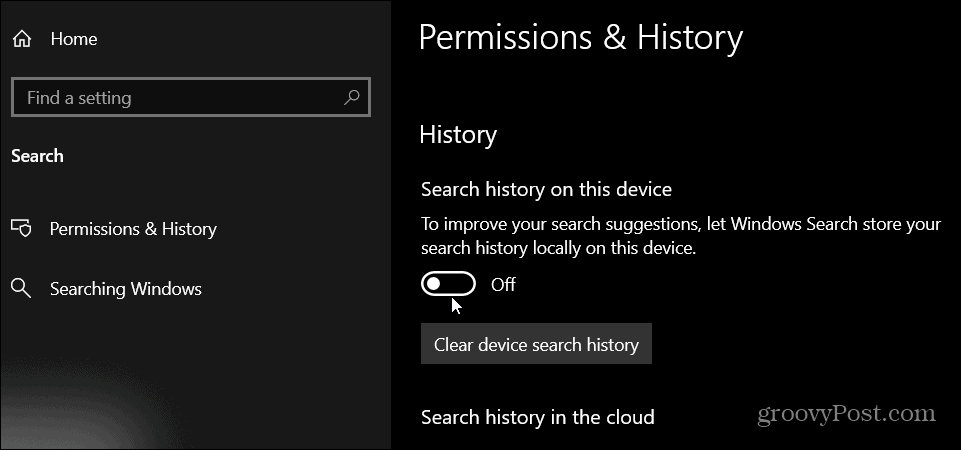
Sie können nicht nur den gesamten Suchverlauf löschen, sondern auch einzelne Suchvorgänge über das Suchfeld löschen. Starten Sie die Suche, bewegen Sie den Mauszeiger über ein Element und klicken Sie auf X. Schaltfläche, um das Ergebnis zu entfernen.
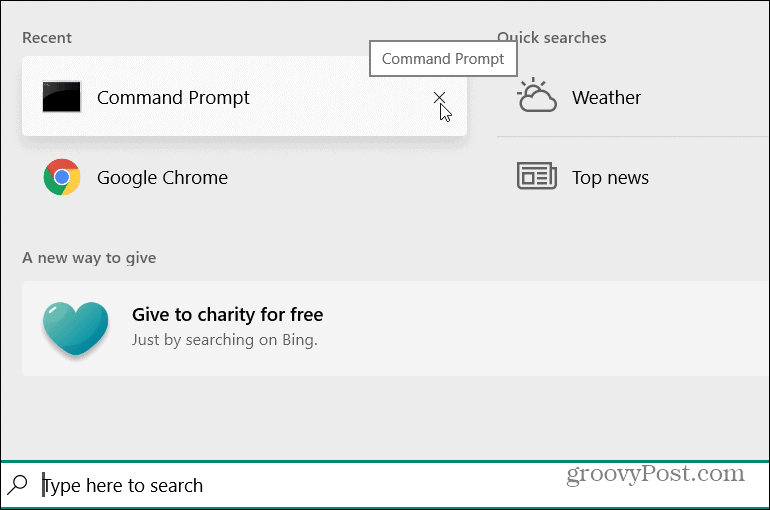
Ein weiterer Grund, warum Sie möglicherweise nicht möchten, dass die letzten Suchanfragen in der Suchfunktion angezeigt werden, ist, dass Sie sich auf einem freigegebenen Computer befinden. Möglicherweise möchten Sie nicht, dass andere Personen, die den Computer verwenden, wissen, wonach Sie gesucht haben. Glücklicherweise können Sie die Funktion deaktivieren und Ihre letzten Suchanfragen vor neugierigen Blicken schützen.
Was ist persönliches Kapital? Rückblick 2019, einschließlich der Art und Weise, wie wir damit Geld verwalten
Egal, ob Sie zuerst mit dem Investieren beginnen oder ein erfahrener Trader sind, Personal Capital hat für jeden etwas zu bieten. Hier ist ein Blick auf die ...

